가끔 대학 레포트나 취업 이력서를 써야 하는데 당장 프로그램이 없거나 양식이 없어서 당황하는 경우가 있다. 허겁지겁 피시방이나 도서관에 가 보지만 생각하는 프로그램이 안 깔려져 있어 난감할 때도 종종 있다. 이때 유용하게 사용할 수 있는 것이 바로 '네이버 오피스' 이다. 클라우드형 편집기이기에 사용자가 별로의 프로그램을 설치할 필요가 없다. 인터넷이 연결된 곳이라면 어디든지 사용이 가능하다. 거추장스러운 USB를 대신 바로 N드라이브로 문서 연동도 가능하다. (안드로이드 인터넷 환경에서도 실행가능하지만 네이버상에선 '윈도우 8이상,리눅스,파이어 폭스등에 최적화되어 있고 나머지 환경에선 일부 기능을 사용 못 할 수 있다'고 나와있다.) 최적화된 기존 프로그램보단 기능이 떨어질 수 있지만 이런 긴급한 문서편집 환경이 필요한 사람에겐 오아시스같은 존재가 될 것이다.
네이버 오피스는 총 4가지로 구성된다. 네이버 워드, 네이버 슬라이드, 네이버 셀, 네이버 폼 이다. 각각은 한글 워드, 엑셀 , 파워 포인트 등 비슷한 기능을 지닌다. 또한 위 사진과 같이 다양한 양식이 준비되어 있어 따로 작성하거나 귀찮게 검색할 필요도 없다.
네이버 슬라이드 / 파워 포인트와 비슷한 기능이다. 다양한 보고서 양식이 있다.
네이버 셀
네이버 폼 / 필자도 자주 쓰는 기능으로 각종 응답, 설문지를 만들 때 유용하다.
이력서 양식을 클릭하면 위 화면과 같이 양식이 확대되면서 좌우 이동이 가능하다. '이 탬플릿 사용'을 클릭하면 편집 화면이 로드된다.
네이버 워드 편집 화면 / 툴박스가 단순하지만 웬만한 워드 기능은 다 사용이 가능하다.
네이버 슬라이드 편집화면
네이버 셀 편집화면
네이버 폼 편집화면
편집화면 상단 툴박스 안에 단축키를 클릭하면 현재 프로그램의 단축키를 확인할 수 있다.
이상 네이버 오피스에 대해 대략 알아 보았다. 아직 베타버전이기에 이것 저것 부족한 점이 많다. 특히 외부 프로그램에서 작성한 문서를 불러와 편집 할 경우 화면이 깨지거나 오류가 나는 경우도 있다. 그러므로 간단한 문서를 처음부터 네이버 오피스를 이용하여 작성하는 편이 낫다. 일단은 베타버전이지만 요즘같이 모바일 기기가 대중화된 시대에 이런 클라우드형 프로그램이 어떤 식으로 진화할 지는 아무도 모른다.
'컴퓨터 이야기 > 컴퓨터, 모바일 Tip' 카테고리의 다른 글
| 스마트폰을 무선 AP로 ~ 테더링 사용법 (0) | 2014.01.26 |
|---|---|
| 스마트폰 동영상 화면끄고 소리만 재생하려면? / 백그라운드 재생 어플 (6) | 2014.01.24 |
| 스마트폰에서 한글 비밀번호 입력이 어렵다면? / 키보드 어플 모음 (1) | 2014.01.23 |
| [안드로이드] 스마트폰 키보드 어플 바꾸기 (0) | 2014.01.23 |
| 루팅이 필요없는 무음 카메라360 / Camera360 사용법 (4) | 2014.01.17 |
| 토렌트 사용법 및 옵션 설정 / utorrent (2) | 2013.12.17 |
| [인터넷] 구글 크롬에서 액티브X를 사용하려면? / IE TAB (0) | 2013.12.02 |
| [공유기] IPTIME PC마다 인터넷 속도 다르게 할당하기 / QOS 설정 (2) | 2013.11.27 |
| [추천 어플] 스마트폰에 윈도우 7 부팅디스크 설치하기 / drivedroid (1) | 2013.11.25 |
| 스팸,사기(피싱) 문자 확인등 남의 번호를 도용했는지 확인하려면? / 웹 발신 알림 서비스 (0) | 2013.11.20 |













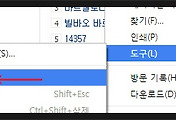
댓글